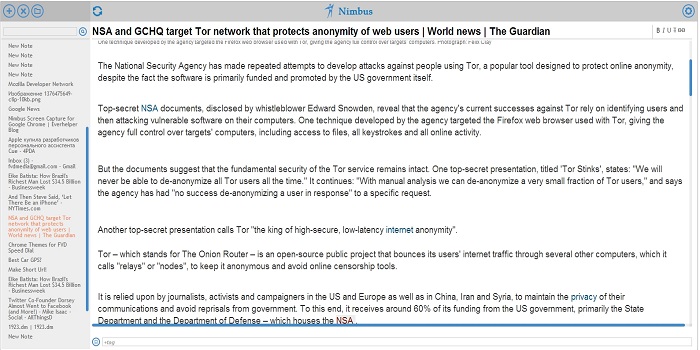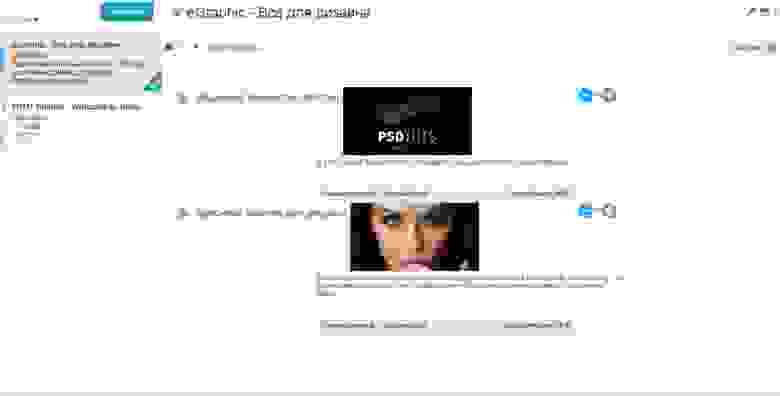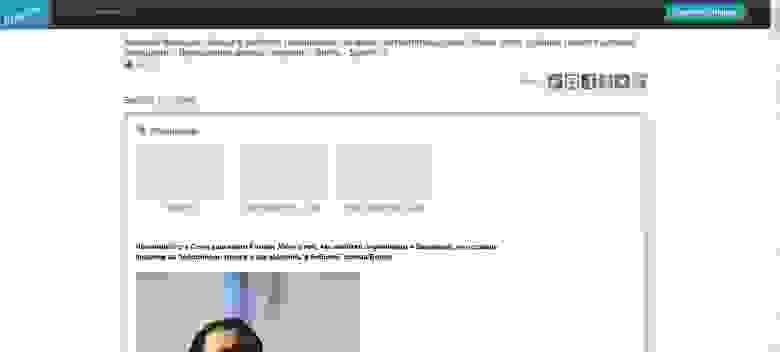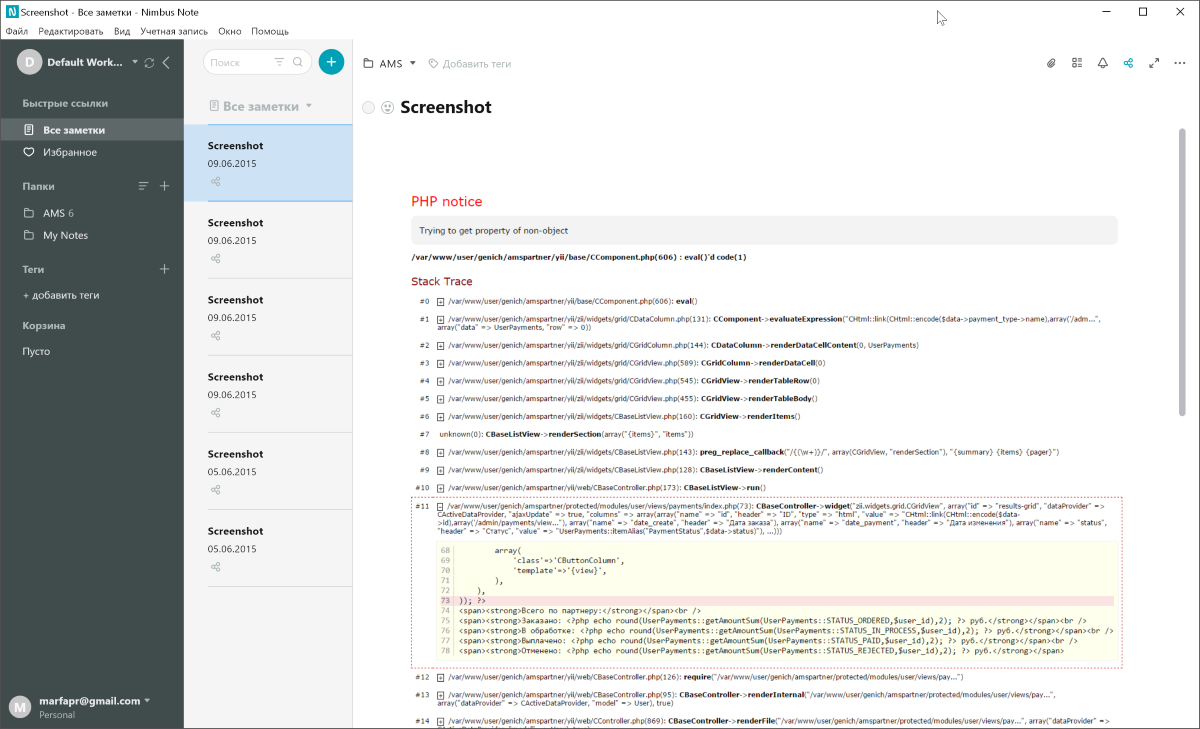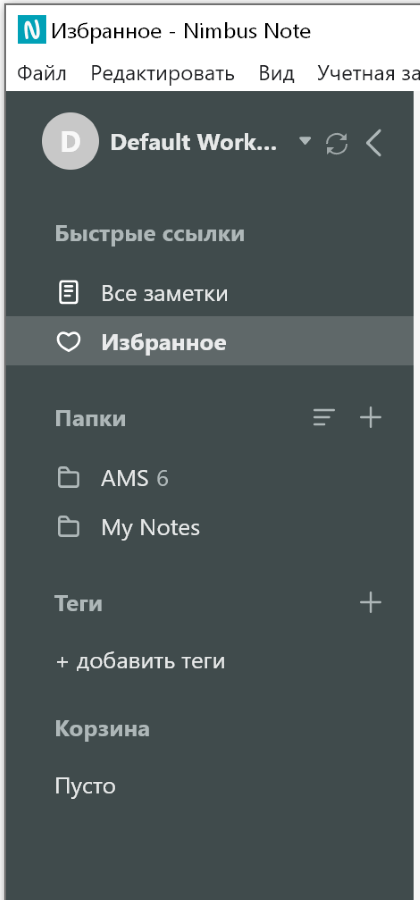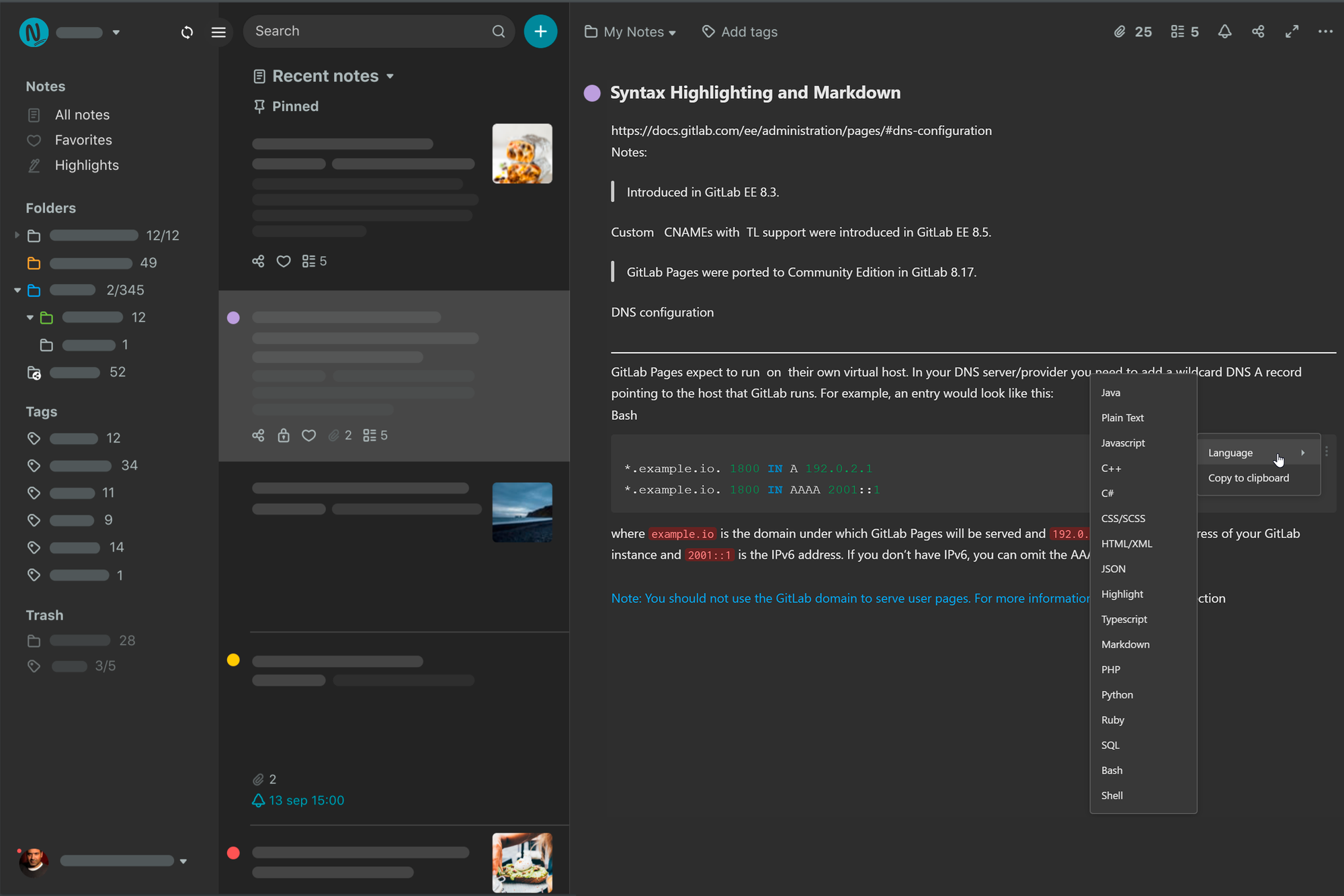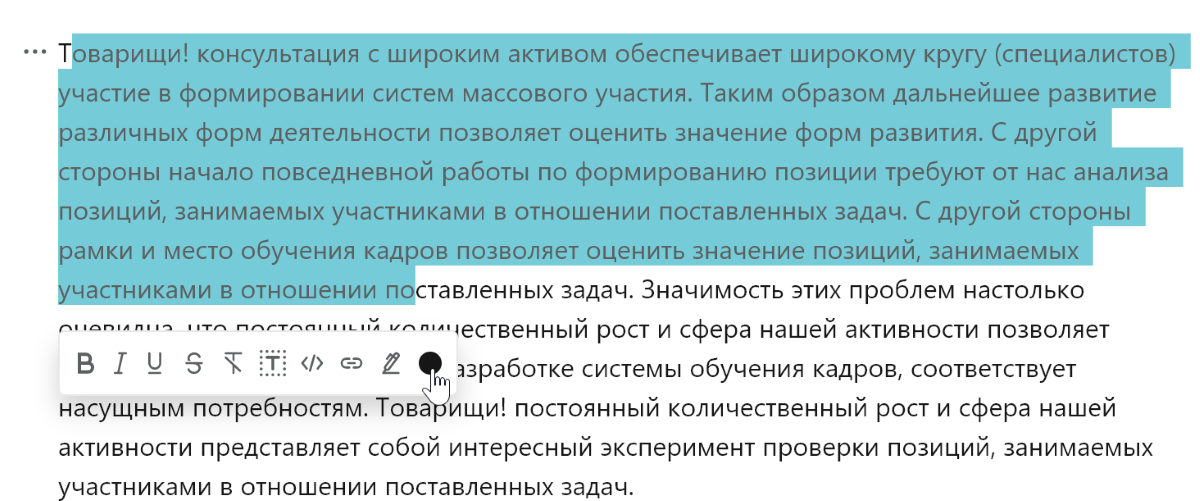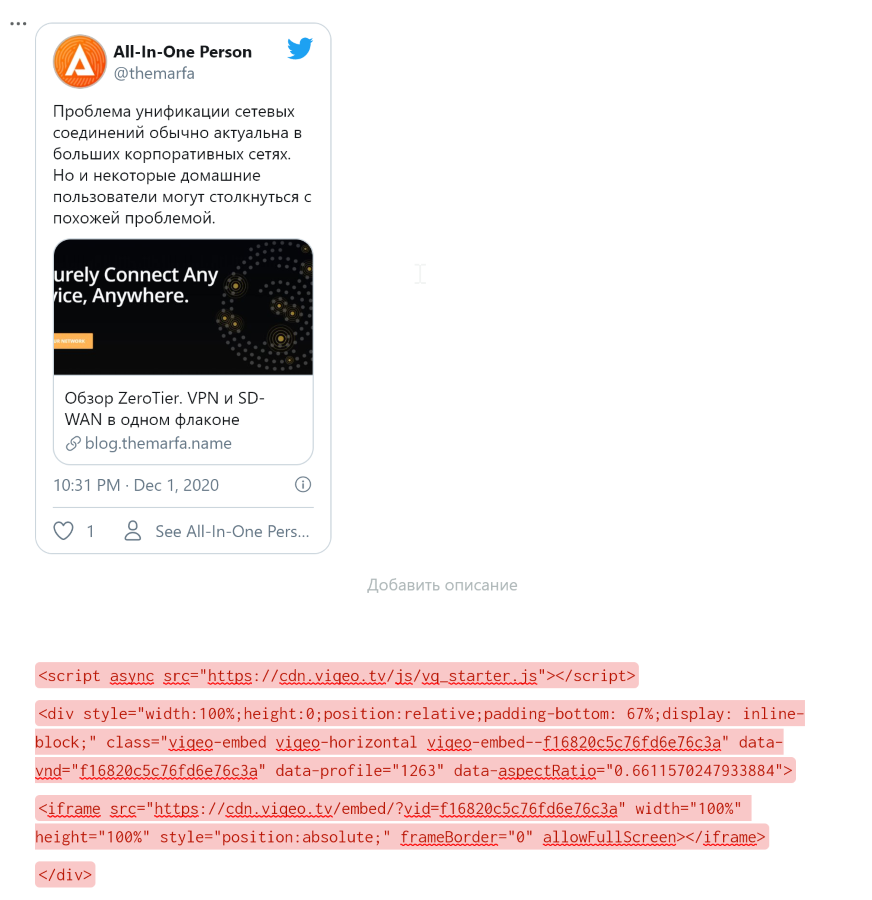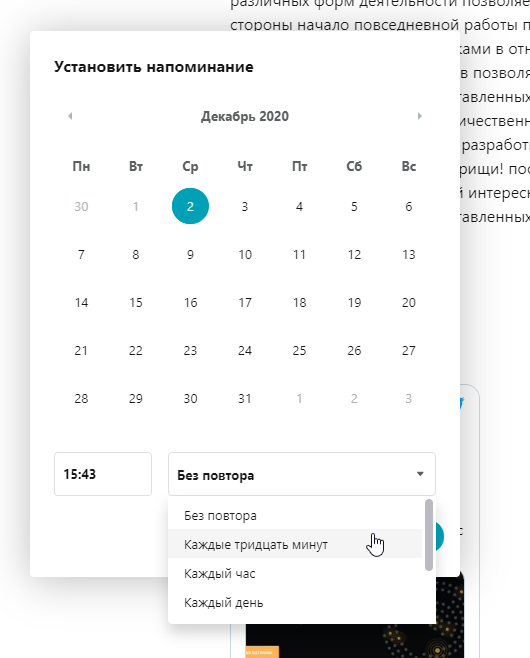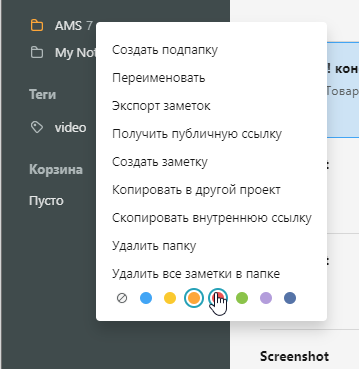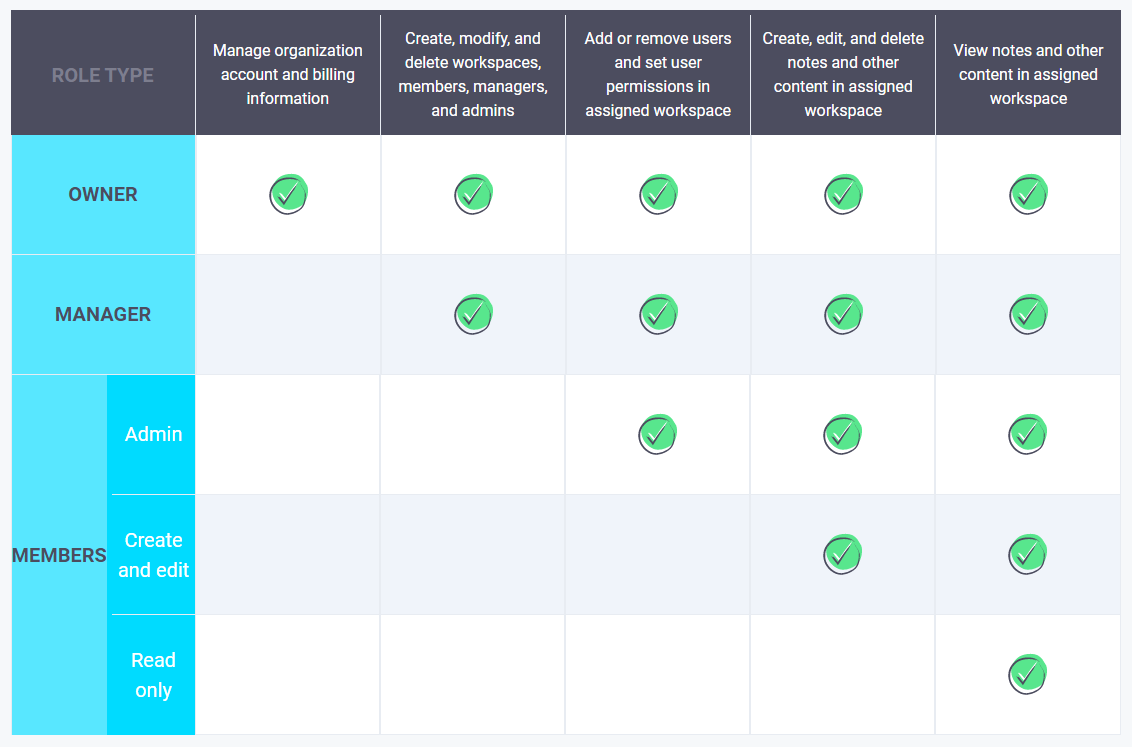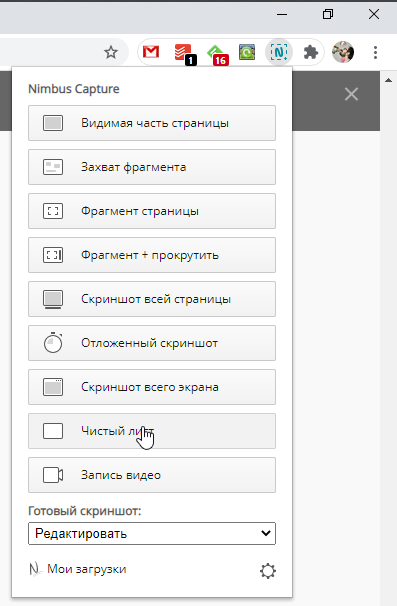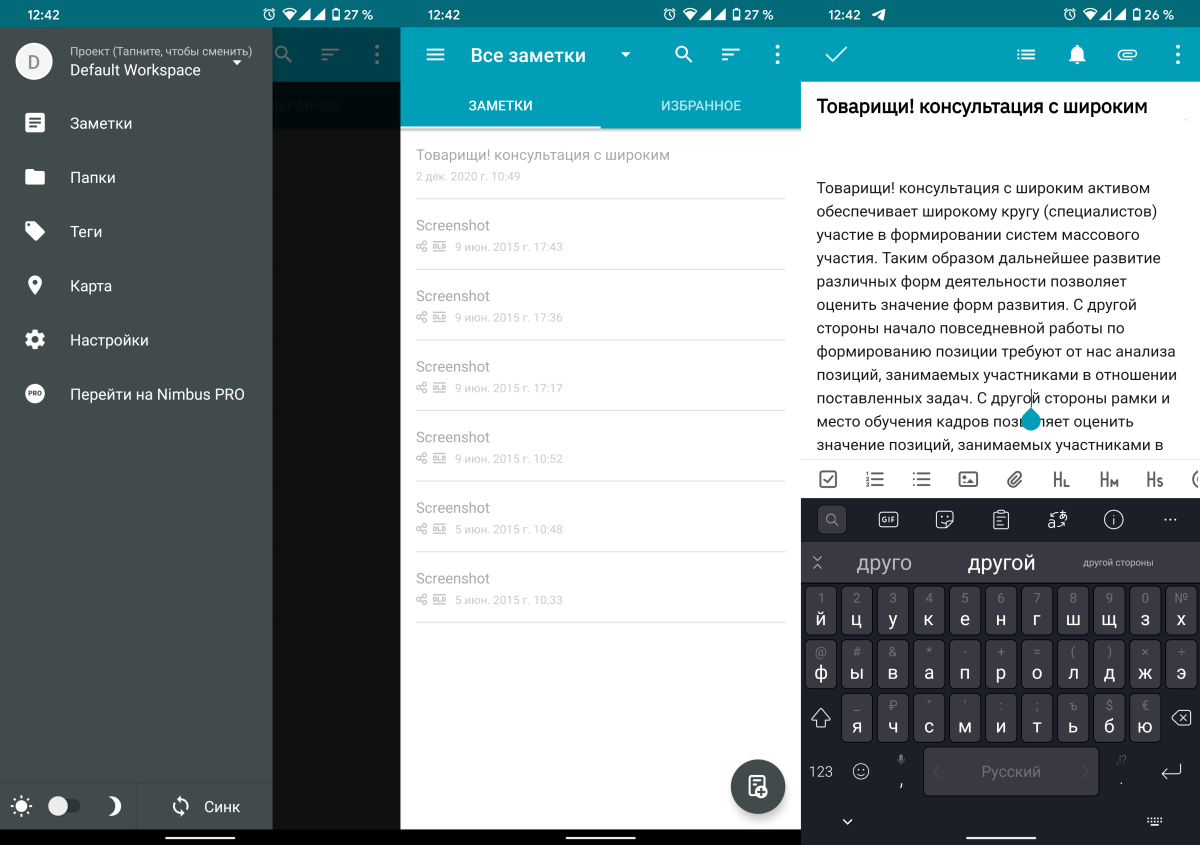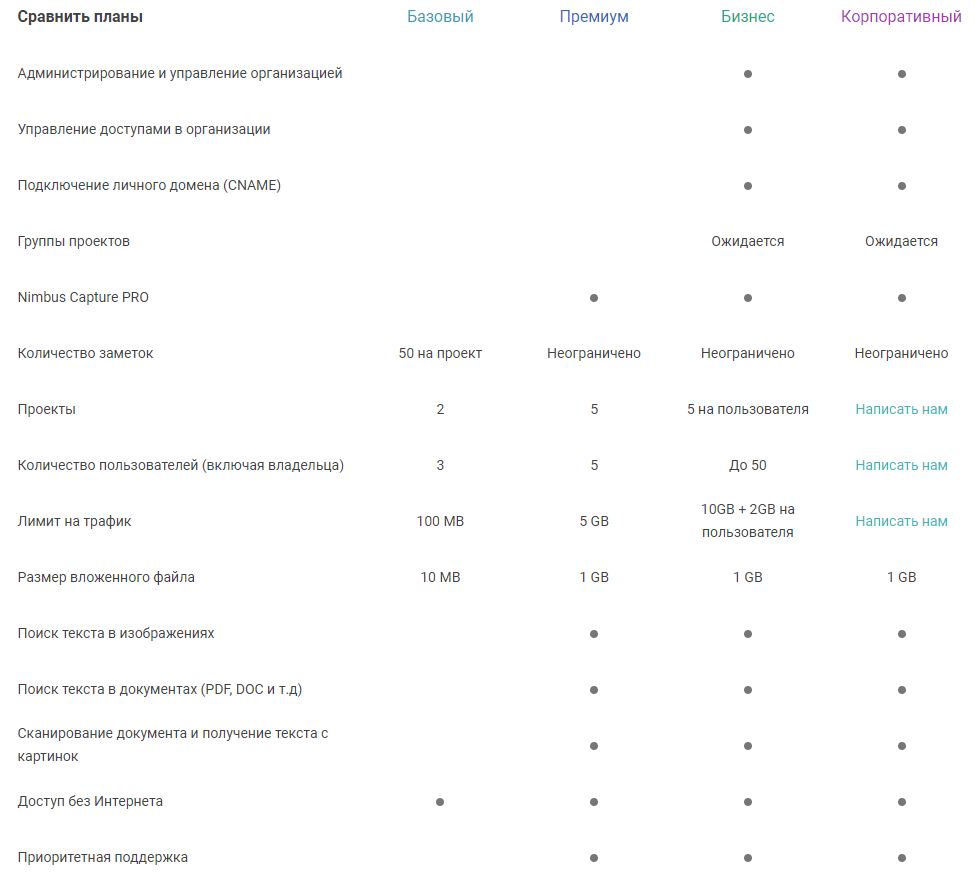нимбус виста что такое
Nimbus Note — История проб и ошибок
А начиналось всё с простого скриншоттера… Врядли тогда в апреле 2013-го мы могли предположить, что идея сделать уже наконец нормальный аддон для снятия скриншотов в Chrome выльется в большой и серьезный кроссплатформенный проект, каким и стал Nimbus (тогда и названия такого не было). В этом посте я бы хотел бы рассказать краткую и жуткую историю проекта, который, надеюсь, как минимум, вас заинтересует.
Для начала проясню, что такое Nimbus Note и зачем он вообще нужен. Если просто, то Nimbus нужен для создания, редактирования и категоризации различной типа информации. В бесплатном варианте имеет большой месячный лимит на траффик — 100 мегабайт. Есть поддержка аттачей, оффлайн доступов в мобильных приложениях и т.д Многие его называют аналогом Evernote (возможно, что когда-нибудь Еверноут будут называть аналогом Nimbus-а 🙂 ) Чем-то мы действительно похожи (как и немало других приложений), а чем-то не очень. В любом случае мы просто стараемся делать хорошо свою работу, а кто на кого похож и кто лучше определяют уже пользователи.
Первые шаги
Сказать, что решение делать аддон Nimbus Capture было спонтанным неправильно. Наша команда уже давно занимается разработкой браузерных приложений и соответственно кое-что в этом понимаем — как-никак более 50-ти приложений. Также мы не будем придумывать легенду о том, как встретились два человека, которые решили изменить мир. Никаких глобальных планов мы тогда не вынашивали, если только ни где то глубоко в душе (очень глубоко). Изначально приложение писали для себя, так как в день приходится делать десятки скриншотов, а те приложения, что уже были, нам не подходили. В первой версии Nimbus-ом и не пахло. Отправлять можно было только в Google Drive. Следом, уже началась работа над приложением Nimbus Note для Chrome. И именно тогда мы решили делать полноценный сервис по работе с заметками. Тогда же мы совершили свою первую ошибку — нет, я ничего не имею против фрилансеров, но иногда попадаются такие кадры персонажи 🙁 В итоге 2 потерянных месяца, не говоря уже об нервных клетках (но они хотя бы восстанавливаются) Приложение мы всё-таки доделали, но на первый его релиз смотреть без слез было невозможно (слёзы тоже мало помогали). Но тем не менее приложение NImbus Note для Хрома получился довольно функциональным. Поддерживаются папки и теги, текст можно форматировать, работает поиск. Особый плюс в том, что в приложении можно работать на разных системах, включая MAC и Linux.
Работа кипит!
Как я уже писал выше, к началу лета 2013-го у нас уже была цель сделать полноценный сервис, тем более у нас были уже наработки в области синхронизации контента (сервис everhelper.me) И работу мы начали по всем фронтам. Тогда же мы начали присматриваться к нашим возможным конкурентам, чтобы добавлять, то что у них нет, и что может быть полезно у нас. И это помогло нам в создании клипперов, которые дают полную в свободу действий при сохранении информации с сайтов. Например, вы можете сохранить только те фрагменты страницы, которые вам действительно нужны или вообще отредактировать заметку, ещё до отправки на сервер.
Веб-часть… Даа, много мы с ней намучились. Серверная часть написана на Питоне, а фронтенд на AngularJS и всё вроде шло гладко, пока не перенесли на основной сервер. Вот тут и случился конфуз. Оказалось, что заметки, сделанные нашим легендарным клиппером начисто ломают все стили админки и вид получается, ну как минимум устрашающий. Начали искать варианты решения. Пробовали всякое и пришли к выводу, что нужно писать свой серверный парсер, который будут приводить клипованные заметки в более менее приличный вид без лишнего мусора. А на время, пока его делали, мы все заметки стали отображать в фрейме, что, конечно было крайне неудобно ввиду плохой совместимости Ангулара и фрейма. Но через два месяца парсер был сделан, что позволило работать с клипованными заметками не только в админке, но и на мобильных аппах. Если кому-то интересные технические особенности парсера, то напишем отдельный пост.
Вот такой сомнительный вид был у заметки без парсера, но с фреймом
Что касается остальных функций веб-части, то она обладает практически полным джентльменским набором. Можно создавать и редактировать заметки в не самом плохом редакторе. В заметки можно загружать аттачменты самых разных типов, от картинок, до офисных документов. Да, скорость админки пока далека от идеала, но работа над ее оптимизацией идет.
Немало споров затронула тема аттачей, а именно где их размещать: в теле или всё таки несколько отдельно. Оба варианта имею свои плюс, но решили делать отдельно. Думается, что так удобнее, когда сразу можно увидеть список файлов, а не искать их по всей заметке.
С мобильными приложений приключений также хватало. Начнем с того, что мы начали делать приложения под IOS тогда, когда IOS 7 был только представлен в бете и нам пришлось переписать половину кода и нарисовать новый дизайн. Но теперь мы полностью соответствуем всем паттернам. Правда нас тут же обвинили в излишней похожести на Vesper, но нам это скорее польстило 🙂
С Android-ом всё гораздо сложнее. Многие вещи пришлось писать с нуля, даже те, что вроде как есть по умолчанию. Например функцию скролла, которая у нас плавно работает даже при очень большом количестве заметок (проверяли на папке, где больше тысяче заметок) или редактор, который ну никак не хотел работать с заметками, сделанные в клиппере. Вышеназванный парсер несколько облегчил задачу, но писать свое решение всё таки пришлось. Некоторые свои наработки выложим в открытый доступ.
Что дальше?
А дальше работа продолжается. Готовятся к релизу десктопные версии Nimbus Note и Nimbus Capture. Идет работа над модулем Nimbus Shared, который позволит целым командам вести групповую работу с заметками. Отдельное спасибо нашим пользователям, благодаря которым список TODO достиг огромных размеров 🙂
Вот такая получилась краткая и несколько сбивчивая история нашего проекта, которая мы надеемся получит свое продолжение. Я специально опустил большинство возможностей сервиса, так как это всё таки пост о нашей работе над продуктами. Если у вас есть какие-то вопросы или пожелания по сервису, то я с удовольствием на них отвечу.
Обзор Nimbus Note. Удобный кроссплатформенный сервис заметок
Я жить не могу без сервиса для хранения заметок и прочей полезной информации. Быстро найти или добавить нужную заметку, офлайн-доступ и кроссплатформенность — вот мои основные требования к таким сервисам. Справится ли с этим Nimbus Note? Посмотрим.
Nimbus Note — сервис для хранения заметок, документов и прочей важной информации.
Приложение доступно для Windows, macOS, Android, iOS, в виде веб-версии и клиппера для браузеров. Ещё у сервиса есть крутой инструмент для создания скриншотов и скринкастов — Nimbus Capture. Но это уже повод для отдельного поста.
В своём обзоре я остановлюсь на десктопной и мобильных версиях.
Дизайн
Начну с самого главного для меня, из-за чего я даже планирую переехать с нового Evernote 10. Nimbus Note сделан на фреймворке Electron. То есть, по сути, это node.js с Chromium (то есть браузер Chrome, переделанный в сервис заметок).
Мне такой подход очень не нравится. Во-первых, в таких приложениях значительно меньше возможностей для пользователя. Во-вторых, начинаются проблемы при работе офлайн. Последнее не касается Nimbus Note.
Впрочем, если вам это всё не важно, сам десктопный клиент выглядит современно и лаконично. Даже стандартно для подобного приложения. Всего вам доступно три панели: список заметок и блокнотов, сами заметки, редактор заметок.
На панели блокнотов можно быстро перейти к избранной заметке, к заметкам по тегам или просмотреть удалённые заметки.
Каких-то дополнительных настроек внешнего вида не предусмотрено. Кроме сортировки папок.
Зато есть тёмная тема.
Возможности
Редактор заметок
Несмотря на мои претензии к Electron, редактор заметок в Nimbus Note мощный и предлагает уникальные возможности, которые я больше нигде не видел.
Самая интересная из них — блочное расположение текста в заметках. Любой элемент внутри заметки можно добавить в блок, а затем с помощью перетаскивания расположить его именно так, как нужно вам.
Инструменты форматирования предоставляют весь необходимый набор для обработки текста. Можно вставлять код, ссылки, подсвечивать или изменять цвет текста.
В сам текст можно добавлять видео и изображения, а также медиа из популярных социальных сетей. А для большинства языков программирования поддерживается подсветка синтаксиса.
Вложения можно добавлять простым переносом. Это могут быть файлы любого типа. При совместной работе с помощью @упоминания можно упоминать коллег или ссылаться на рабочие пространства, папки и заметки. Что хорошо, ведь работать над заметкой могут одновременно несколько человек.
Nimbus Note отлично работает с таблицами и элементами любого типа — от чек-бокса до прогресс баров и валют.
С помощью этих же элементов можно составлять списки дел. А сами таблицы можно конвертировать в особый тип — Nimbus Database. По сути, это ничего не меняет, но, в отличие от обычных статичных таблиц, вы получаете своеобразный аналог Excel. Вы сможете выстраивать различные связи между данными и удобно ими управлять.
Для важных заметок можно устанавливать простые напоминания. Поддерживается периодичность, но ничего сверхъестественного.
Поиск и навигация
В Nimbus Note есть как обычный текстовый поиск, так и поиск по вложениям с использованием OCR.
Возможно, я что-то делал не так, но у меня поиск по вложениям не сработал. Ни на русском, ни на английском.
Как я писал вначале, для удобного поиска блокноты и заметки можно добавлять в избранное. Дополнительно можно настраивать собственные цвета, а к заметкам добавлять теги.
Заметки можно хранить в папках, а папки в подпапках, а подпапки ещё в папках.
Совместная работа
Как я написал выше, Nimbus Note поддерживает командную работу. В этом случае вы можете создать различные рабочие пространства с чётким разделением ролей. Пользователи не смогут получить доступ к заметкам, которые им не предназначены.
Сами пространства можно группировать по папкам и подпапкам, что упрощает навигацию.
При совместной работе над заметками можно воспользоваться встроенной функцией комментирования важных элементов текста.
Домашние пользователи, как и корпоративные, могут создать публичную ссылку, чтобы поделиться заметкой. На такие ссылки можно установить пароль.
Nimbus Capture
Клиппер Nimbus Capture помогает сохранять веб-страницы в приложении. Есть версии для Chrome и Firefox.
Nimbus Note я установил для обзора, а вот Nimbus Capture я использую почти ежедневно. Для него необязательно иметь аккаунт в сервисе, а расширение можно использовать как крутой скриншотер.
С помощью Nimbus Capture можно записать видео, сделать скриншот видимой части страницы, её фрагмента или всей страницы с прокруткой, отложенный скриншот.
После сохранения можно воспользоваться полноценным редактором изображений и добавить различные аннотации. Либо загрузить его в облако или в Nimbus Note.
К сожалению, в отличие от Evernote, сохраняется именно скриншот, а не офлайн-версия страницы.
Nimbus Clipper
А вот если вам нужно сохранение статей и PDF-файлов в офлайне, то Nimbus Clipper создан именно для этого.
С его помощью можно сохранить всю страницу или её фрагмент, сохранить PDF-файл, сохранить все или отдельные изображения. Поддерживается добавление задач и напоминаний.
Мобильная версия
По своим возможностям версия для Android и iOS не уступает десктопной версии. Здесь тоже можно создавать заметки со сложным форматированием, а дополнительно встроен сканер документов с распознаванием текста.
Как и в случае с поиском, OCR для камеры у меня не сработал. Зато дополнительно можно снимать видео или создавать аудиозаметки.
Стоимость
Цены на Nimbus Note зависят от количества пользователей и функций, которые вы хотите получить от сервиса. Базовая версия для 1-3 пользователей, из 50 заметок на проект, трафиком в 100 Мб и размером вложений в 10 Мб — бесплатно. Платная версия для домашних пользователей стоит 1000 рублей в год. Для бизнеса — 1500 в год.
Nimbus Note — отличный, но (как мне кажется) малоизвестный инструмент для ведения заметок и баз данных.
Бесплатной версией вряд ли получится обойтись, но стоимость платной версии в 1000 рублей значительно ниже многих конкурентов. Опустим, что среди них есть полностью бесплатные сервисы.
Для меня Nimbus Note не подойдёт в первую очередь из-за отсутствия OCR. В остальном мне понравились возможности редактора и поддержка подпапок для проектов.
Вначале я ругался на Electron составляющую, но по факту это не повлияло сильно на мои впечатления от продукта.
Нимбус виста что такое
Единое пространство для управления вашими
|
Попробуйте Nimbus Note БЕСПЛАТНО
Чем хорош Nimbus Note?
У нас уже более миллиона пользователей!
Инструменты Nimbus Note позволят поднять на новый уровень вашу работу и выполнить поставленные цели.
Что говорят пользователи о Nimbus Note:
Nimbus Note помогает нам эффективно и быстро находить нужную информацию, чтобы мы могли сосредоточиться на том, что действительно важно.
Мы передаем знания между командами. Если кто-то покидает компанию, у нас остается доступ ко всей информации ушедшего сотрудника.
Nimbus Note помогает нам группировать связанную информацию в специальных проекта, к которым может иметь доступ каждый член команды.
Nimbus систематизирует наш информационный беспорядок. Больше нет вала информации, в которой можно утонуть 🙂 Спасибо ему за это!
Мы не можем позволить себе потерять информацию, если что-то пойдет не так. Мы полагаемся на Nimbus Note в качестве главного рабочего места для работы нашей команды.
Перед использованием Nimbus мы столкнулись с кучей неорганизованного контента, раскиданного на нескольких платформах. Теперь, это в прошлом!
Основные возможности
Здесь вы сможете просмореть и (и оценить!) основные возможности нашего сервиса
7 причин перейти с Evernote на Nimbus Note. Часть I
Nimbus Note: заметки, списки, планы и проекты в одном приложении
В топ-листе отличных приложений для ведения заметок пополнение: Nimbus Note HD, которое позволяет создавать записи, группировать и маркировать их, а также отслеживать выполнение задач в списках. Фишки — добавление аудио- и видеофайлов, сильный текстовый редактор и возможность работать с сохраненными веб-страницами.
Создание и редактирование заметок
Nimbus Note сразу предлагает перейти к делу и создать заметку, ни в чем себя не ограничивая. Приложение сохраняет текстовые записи, позволяет создавать простые графические рисунки, снимать видео и записывать звуковые файлы, причем все это доступно в одной заметке.
Фиксировать мысли и планы нужно, чтобы навести порядок в голове и в делах, а это почти невыполнимо, когда сами заметки напоминают случайные записи на салфетках. Для решения в Nimbus Note встроен текстовый редактор, которого хватает, чтобы форматировать текст и при этом не тратить время на поиск инструментов: их ровно столько, сколько нужно. Редактор позволяет изменять размер, цвет и начертание шрифта, создавать маркированные и нумерованные списки.
В заметки можно добавлять любую информацию, которая заинтересовала вас в интернете. Для этого в приложении есть функция веб-клиппер: вы находите нужную страницу в Сети и превращаете ее в заметку. Сохранять данные можно в форме целой страницы, скриншота или текстового фрагмента. После сохранения редактировать информацию можно так же, как любую другую запись в Nimbus Note.
Отдельная группа заметок — это to-do-list. Приложение позволяет создавать листы, которые автоматически получают название в соответствии с текущей датой. Удобно применять их для ежедневного планирования. Составляете перечень дел на день, а по мере выполнения задач одним касанием удаляете их из листа.
Такой список можно прикрепить к каждой записи, чтобы не переделывать текстовые списки внутри самой заметки. При просмотре заметок видно, сколько осталось незавершенных планов.
Управление заметками
Группировать и маркировать задачи можно с помощью папок (отдельно радует возможность создания вложенных каталогов) и тегов, что автоматически решает распространенную проблему «я не помню, что именно я не помню», а также помогает быстро ориентироваться в записях.
Еще одна полезная функция — привязка заметок к карте — отслеживает задачи и текущие проекты, связанные с одной локацией. Позволяет не упускать из виду даже те заметки, которые вы давно не открывали.
Дополнительные функции
В приложении присутствует синхронизация с Nimbus Note, установленным на других платформах, а также возможность работать с заметками в офлайне. Поэтому информация, внесенная в приложение, будет доступна для дальнейшей работы в любой момент.
В заметках могут содержаться данные высокой важности, поэтому в Nimbus Note предусмотрена защита информации с помощью числового пароля.
С инструментами Nimbus Note заметка превращается в проект. Вы формулируете идею, дополняете ее и изменяете, иллюстрируете фотографиями или картинками, добавляете свои «мысли вслух» или видеозаписи, подкрепляете данными, полученными из Сети. Для реализации идеи составляете план и отслеживаете его выполнение.
Итог: идеи, которые требуют времени, не откладываются в долгий ящик, а развиваются шаг за шагом, повседневные задачи выполняются без пробелов в расписании.
Nimbus Note HD — создание заметок по-взрослому
Приложение: Nimbus Note HD | Бесплатно | для iPad | Установить
Если верить одному крайне популярному выражению, владеть миром под силу только тому человеку, который владеет информацией. Конечно, ежедневное чтение сводок новостей и ознакомление с классикой мировой литературы не гарантирует получение поста президента, однако отрицать необходимость обрабатывать огромные объемы данных для нормального существования не имеет никакого смысла. Справиться со всевозможными статьями, заметками, лекциями и рецептами и сделать это максимально удобно поможет приложение Nimbus Note HD. Его главные преимущества: хороший набор инструментов для редактирования текста, кросс-платформенность, умение создавать аудио- и видеозаметки, а также доступ к ним в режиме офлайн.
Вполне вероятно, что столь внушительный перечень возможностей Nimbus Note HD мог создать образ сложной для понимания программы, однако это совсем не так. Благодаря ёмкой инструкции составить впечатление об умениях приложения можно сразу после его запуска. В частности, пользователь вправе создавать текстовые заметки, записывать их аудио- и видеоверсии, дополнять это списком задач для выполнения и защищать всё вышеперечисленное паролем. Конечно, на этом список достоинств не исчерпывается. Впрочем, обо всём по порядку.

Сразу после включения Nimbus Note предложит пользователю создать учётную запись. Увы, авторизоваться при помощи популярных социальных сетей здесь не удастся, однако спешить расстраиваться по этому поводу не стоит. Дело в том, что процесс создания аккаунта будет недолгим, да и недооценить его значение довольно трудно. Что естественно, именно авторизованные пользователи смогут оценить преимущества синхронизации данных между своими устройствами.

Как, к слову, происходит их создание? Очень просто. По окончании процесса авторизации новоиспечённый пользователь попадёт в главное меню, в левой части которого находится вкладка с элементами управления. Всего их около десяти. Несмотря на разнообразие, сконцентрировать внимание стоит на одном их первых пунктов в виде страницы блокнота. Именно он позволит выполнить главное предназначение Nimbus Note — создать текстовую заметку.
К счастью, одним текстом здесь дело не ограничится. Помимо этого, к заметке можно также прикрепить изображение, видеоролик, только что записанный аудиоклип, рисунок и даже местоположение. Наконец, самые требовательные пользователи оценят возможность добавления списка необходимых для выполнения дел.

В итоге после заполнения всех необходимых полей получается не обыкновенная заметка, а целая информационная база с мельчайшими подробностями.
Очевидно, что спустя несколько недель использования Nimbus Note количество записей будет неприлично большим. Как во всём этом многообразии, к примеру, отыскать нужную лекцию перед приближающимся семинаром? Всё очень просто. Во-первых, можно использовать теги, во-вторых, распределять созданные записи по папкам. Наконец, последним вариантом станет карта, которая запомнит, где были созданы те или иные заметки.

Возможно, многим пользователям было бы достаточно описанной выше функциональности, однако создатели Nimbus Note решили не останавливаться на достигнутом.
В качестве приятного дополнения выступил так называемый Web-Clipper. За данным словосочетанием скрывается инструмент, способный сохранять различную информацию с веб-страниц. Для его использования необходимо всего лишь открыть сайт и выбрать один из возможных вариантов сохранения. Это может быть страница целиком, её выделенный фрагмент, исключительно текстовая составляющая или же обычный скриншот. Для добавления в заметки осталось кликнуть по кнопке «сохранить».

Приложение распространяется абсолютно бесплатно, однако способы потратить свои деньги в нём всё же есть. Речь идёт об обновлении до Nimbus Pro, месяц и год использования которого обойдутся в 279 и 2690 рублей соответственно. Их главными преимуществами является увеличение количества заметок и максимального размера вложенных файлов с 10 мегабайтов до 1 гигабайта. Кроме того, создатели приложения обещают ответить на интересующие вопросы подписчиков в максимально короткие сроки.

В целом Nimbus Note можно с уверенностью назвать аналогом сейфа, в котором пользователь может хранить все интересующие данные, полезную информацию и любопытные статьи.
Название: Nimbus Note HD Издатель/разработчик: Nimbus Web Inc Цена: Бесплатно Встроенные покупки: Есть Совместимость: для iPad Ссылка: Установить
Google Keep (вообще на шару)
Заметки на карточках
А вот это решение для тех, кто с головой погрузился в экосистему компании Google.
От предыдущего варианта этот отличается отсутствием возможности делать наброски и логикой интерфейс. В остальном программа предлагает аналогичные возможности.
На настольных системах сервис удобно использовать через Chrome — полноценных приложений для macOS или Windows в данном случае нет. Но при установке дополнения для браузера вся информация будет без проблем доступна оффлайн.
Главная претензия к решению — проблемы с фоновой синхонизацией данных на Mac. Если честно, сам я сколько ни старался так и не сумел добиться хоть какой-то ее работы.
Заметки (приложение из iOS 11)
А вот это фирменное приложение Apple, которое входит в стандартный пакет поставки iPhone, iPad и Mac.
Именно оно сегодня плотнее всего интегрировано в экосистему производителя. И сейчас я предлагаю обратить внимание в том числе и на него.
До iOS 11 фирменные Заметки обросли большим числом возможностей, которые иногда делают его использование достаточно громоздким.
Тем не менее, при синхронизации данных приложения через Google, оно отключает бесполезные возможности, которые вы вряд ли будете регулярно использовать.
Nimbus Note для Windows — Программа для работы с заметками
Всем привет! Мы рады вам сообщить, что выпустили версию Nimbus Note для Windows, который позволит вести полноценную работу с заметками на вашем компьютере, а также синхронизировать заметки с другими девайсами. У нас уже есть приложения для браузеров, мобильных девайсов и веб-часть, но мы справедливо посчитали, что невозможно называть сервис подобного типа полноценным, без нормальной десктопной программы, так как, что бы не говорили, но работать на десктопе с заметками куда удобнее, чем на любом мобильном устройстве. Работа над программой велась почти год и ее результаты можно увидеть под катом. Скачать Nimbus Note — https://nimbus.everhelper.me/download.php
Функциональный редактор
Наш редактор может имеет практически все функции, которые полагаются любому приличному текстовому редактору, начиная от маркеров и нижних/верхних индексов до создания и редактирования таблиц.
Импорт документов Microsoft Word и txt-файлов
Nimbus Note позволяет импортировать документы Word и файлы TXT и работать с ними, как с обычной заметкой, т.е изменять текст, вставлять картинки и т.д
Высокая скорость
Приложение для заметок должно быть быстрым и это непреложное правило. Программа может иметь фантастически красивый интерфейс, но если оно будет подвисать при работе, то оно вряд ли кому будет интересно. Мы много работали над оптимизацией программы и вправе гордится полученным результатом. Тестировалась программа на аккаунтах, где были тысячи заметок, а размер базы превышал гигабайт, но это никак не ощущалось на скорости работы.
«Умная» синхронизация
Зачем ждать, пока скачаются все заметки, если нужна только определенная? Правильно, незачем. В программе действует поэтапная синхронизация, когда сначала скачиваются сниппеты заметок и только потом их тела с вложенными файлами и вы всегда сможете выбрать нужную заметку и скачать ее вне очереди. А бывают ситуации, когда в принципе не нужно скачивать все заметки, да ещё с картинками и вложенными файлами. Для таких случаев мы добавили «быструю» синхронизацию, при которой скачиваются только сниппеты заметок, а также их тела, а картинки и вложенные файлы скачиваются по запросу.
Подсветка синтаксиса
Функция (пока в статусе бета), которая как нам кажется будет интересна пользователям Хабра 
Список задач для каждой заметки
Работа с тасками у нас сделана не совсем обычно, а именно мы вообще отделили таски от заметки. Для тасков у нас выделена отдельная панелька, где вы сможете создавать сколько угодно нужных вам задач.
Поиск и Search Items
Поиск ведется по всей базе, но также можно искать и в отдельных папках. Подсказок пока нету, их надеемся впихнуть сделать в следующей версии. Но есть Search Items, которые позволяют вести историю поиска и в любой момент вернутся к нужным результатам. В самих заметках есть Search&Replace, который выполняет такие же функции, как старом добром Notepad-е.
… и много других возможностей
Помимо вышеизложенных есть немало других приятных возможностей: полноценная работа с прокси-серверами, возможность выбора шрифта для списка папок и заметок (кому не нравится дефалтная Tahoma), создание скриншотов, поддержка хоткеев и т.д
Это первая версия программы и там реализованы далеко не все функции, что были задуманы (и постоянно задумываются), но тем не менее надеемся, что вам всё понравится. На данный момент программа доступна только на английском языке, так как команда у нас небольшая и на всё банально не хватает рук (это конечно не оправдание), но тем не менее мы постараемся сделать русскую локализацию как можно скорее.
Если вы нашли какие то баги или нужны дополнительные функции, то прошу незамедлительно об этом сообщать.
Для работы с программой требуется аккаунт в Nimbus Note, который можно создать буквально за минуту, но если вы хотите просто посмотреть на работу программы, то можно использовать демо-аккаунт пароль: password
Nimbus Note: сохраняйте, все что вам важно!
Подробности Категория: Для жизни Опубликовано: 21.11.2014 09:41 Автор: Dante
Наверняка ни для кого не секрет, что в нынешнее время смартфоны и планшеты на Android используются в качестве ежедневника, календаря и заметок. Для этого можно использовать, как стандартные приложения, так и альтернативные, которые скачиваются, или покупаются c Google Play. Сегодня речь пойдет о приложении Nimbus Note, которое предназначено специально для создания заметок. Программа не такая уж популярная, но обладает довольно удобным и функциональным интерфейсом.
Наверно два главных фактора, по которым стоит оценивать приложения-заметки – это функции и удобство интерфейса. Примечательно, что приложение Nimbus Note можно назвать больше чем обычные заметки, но меньше, чем полноценный ежедневник. Удобство его использования познается только в том случае если у вас есть несколько задач или каких-либо проектов. Вы сможете создать отдельную категорию, в которой будут храниться именно те заметки и задачи, которые сюда относятся. К примеру, если вам нужно что-то купить или сделать заказ, то можно создать категорию под названием «Магазин». Подобный способ сортировки наиболее удобен и является более наглядным.
Создав папку вы сможете хранить в ней свои списки задач, которые вам необходимо выполнить и т.д. Задачи бывают двух типов: активные и неактивные. Неактивные заметки – это те, которые отмечены галочкой и зачеркиваются, но остаются невидимыми. Такая особенность позволяет исключить повторное выполнение одного и того же дела. Будет полезно для людей, у которых бывают провалы в памяти.
При желании названия задачи и категории вы сможете указать вручную, либо же сделать фотографии, тем самым сэкономив свое время. Кроме всего если у вас очень много заметок, то вы сможете прикрепить к каждой задаче свою метку. Не совсем понятно, зачем есть такая функция, если есть удобные папки с категориями. Если вам нужно скрыть свои заметки, то можно воспользоваться четырехзначным паролем, который позволяет скрыть ваши заметки от посторонних глаз.
Итого.
Приложение Nimbus Note оставило после себя исключительно положительные эмоции и впечатления. Простота и удобство использования позволит вам не запутаться в своих заметках, а удобная сортировка по папкам позволяет более быстро ориентироваться в приложении.